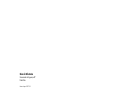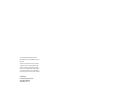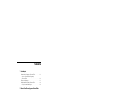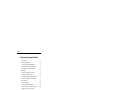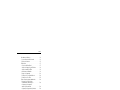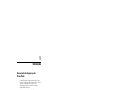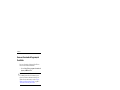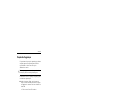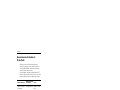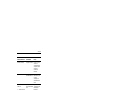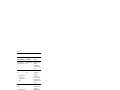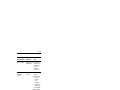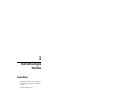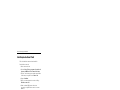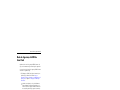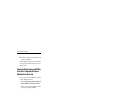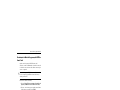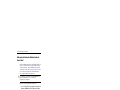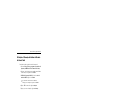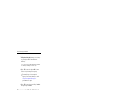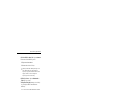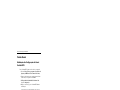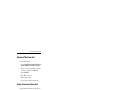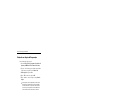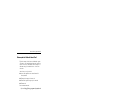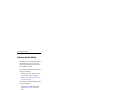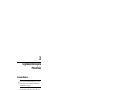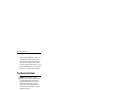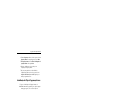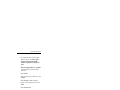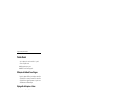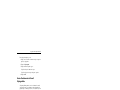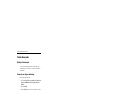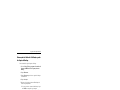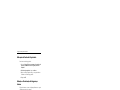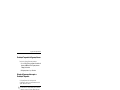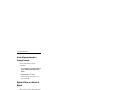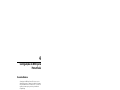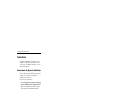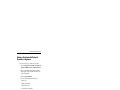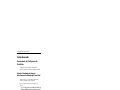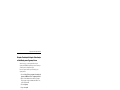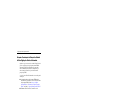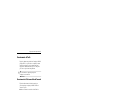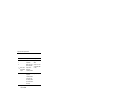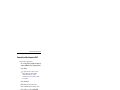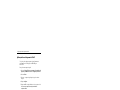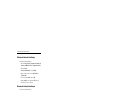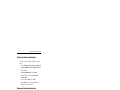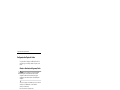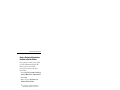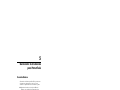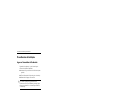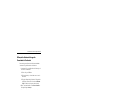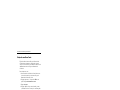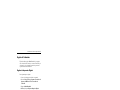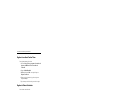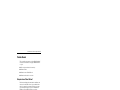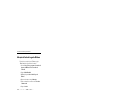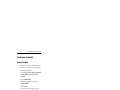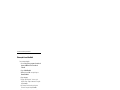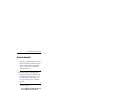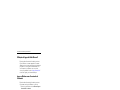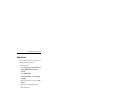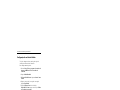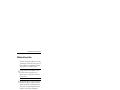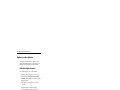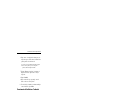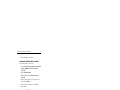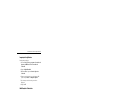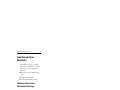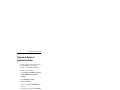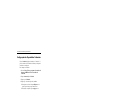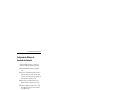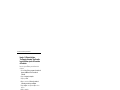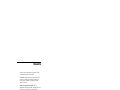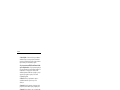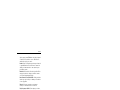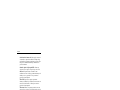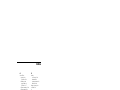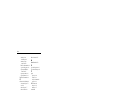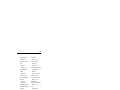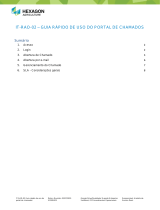Guia de Referência
Gerenciador de Segurança HP
ProtectTools
Número de peça: 389171-201
Maio de 2005

© Copyright 2005 Hewlett-Packard Development Company, L.P.
Microsoft e Windows são marcas registradas da Microsoft Corporation nos
Estados Unidos.
As informações aqui contidas estão sujeitas a alterações sem aviso prévio.
As garantias para os produtos e serviços da Hewlett-Packard Company
estão indicadas nas declarações de garantia limitada que acompanham
esses produtos e serviços. Nenhuma informação contida neste documento
deve ser interpretada como garantia posterior ou adicional. A HP não será
responsável por erros técnicos ou editoriais, ou por omissões contidas aqui.
Guia de Referência
Gerenciador de Segurança do ProtectTools
Primeira Edição: Maio de 2005
Número de Peça: 389171-201

Guia de Referência iii
Sumário
1Introdução
Gerenciador de Segurança do ProtectTools . . . . . . . . . . . 1–1
Acesso ao Gerenciador de Segurança
do ProtectTools . . . . . . . . . . . . . . . . . . . . . . . . . . . . . . 1–2
Funções de Segurança . . . . . . . . . . . . . . . . . . . . . . . . . . . 1–3
Gerenciamento de Senhas do ProtectTools . . . . . . . . . . . 1–4
Criação de uma Senha Segura . . . . . . . . . . . . . . . . . . . 1–8
2 Smart Card Security para ProtectTools
Conceitos Básicos . . . . . . . . . . . . . . . . . . . . . . . . . . . . . . 2–1
Inicialização do Smart Card. . . . . . . . . . . . . . . . . . . . . . . 2–2
Modo de Segurança da BIOS do Smart Card. . . . . . . . . . 2–3
Ativação do Modo de Segurança da BIOS
do Smart Card e Configuração da Senha de
Administrador do Smart Card . . . . . . . . . . . . . . . . . . . 2–4
Alteração da Senha de Administrador
do Smart Card . . . . . . . . . . . . . . . . . . . . . . . . . . . . . . . 2–6
Definição e Alteração da Senha de Usuário
do Smart Card . . . . . . . . . . . . . . . . . . . . . . . . . . . . . . . 2–7
Armazenamento da Senha de Cartão de
Administrador ou de Usuário. . . . . . . . . . . . . . . . . . . . 2–8
Tarefas Gerais . . . . . . . . . . . . . . . . . . . . . . . . . . . . . . . . 2–10
Atualização das Configurações do Smart
Card da BIOS . . . . . . . . . . . . . . . . . . . . . . . . . . . . . . . 2–10
Seleção do Smart Card Reader. . . . . . . . . . . . . . . . . . 2–10
Alteração do PIN do Smart Card . . . . . . . . . . . . . . . . 2–11
Backup e Restauração de Smart Cards. . . . . . . . . . . . 2–11

iv Guia de Referência
Sumário
3 Segurança Interna para ProtectTools
Conceitos Básicos . . . . . . . . . . . . . . . . . . . . . . . . . . . . . . 3–1
Procedimentos de Instalação . . . . . . . . . . . . . . . . . . . . . . 3–2
Ativação do Chip de Segurança Interna. . . . . . . . . . . . 3–2
Inicialização do Chip de Segurança Interna. . . . . . . . . 3–3
Configuração da Conta de Usuário Básico . . . . . . . . . 3–4
Tarefas Gerais . . . . . . . . . . . . . . . . . . . . . . . . . . . . . . . . . 3–6
Utilização da Unidade Pessoal Segura. . . . . . . . . . . . . 3–6
Criptografia de Arquivos e Pastas . . . . . . . . . . . . . . . . 3–6
Envio e Recebimento de E-mail Criptografado . . . . . . 3–7
Alteração da Senha Chave do Usuário Básico. . . . . . . 3–7
Tarefas Avançadas . . . . . . . . . . . . . . . . . . . . . . . . . . . . . . 3–8
Backup e Restauração . . . . . . . . . . . . . . . . . . . . . . . . . 3–8
Alteração da Senha de Proprietário . . . . . . . . . . . . . . 3–10
Ativação e Desativação da Segurança Interna . . . . . . 3–10
Migração de Chaves com o Assistente
de Migração . . . . . . . . . . . . . . . . . . . . . . . . . . . . . . . . 3–12
4 Configuração da BIOS para ProtectTools
Conceitos Básicos . . . . . . . . . . . . . . . . . . . . . . . . . . . . . . 4–1
Tarefas Gerais . . . . . . . . . . . . . . . . . . . . . . . . . . . . . . . . . 4–2
Gerenciamento das Opções de Inicialização . . . . . . . . 4–2
Ativação e Desativação das Opções de
Dispositivo ou Segurança. . . . . . . . . . . . . . . . . . . . . . . 4–3
Tarefas Avançadas . . . . . . . . . . . . . . . . . . . . . . . . . . . . . . 4–4
Gerenciamento das Configurações
do ProtectTools . . . . . . . . . . . . . . . . . . . . . . . . . . . . . . 4–4
Gerenciamento de Perfis . . . . . . . . . . . . . . . . . . . . . . . 4–7
Gerenciamento das Senhas do Utilitário
de Computer Setup. . . . . . . . . . . . . . . . . . . . . . . . . . . 4–11
5 Gerenciador de Credenciais para
ProtectTools
Conceitos Básicos . . . . . . . . . . . . . . . . . . . . . . . . . . . . . . 5–1

Sumário
Guia de Referência v
Procedimentos de Instalação . . . . . . . . . . . . . . . . . . . . . . 5–2
Logon no Gerenciador de Credenciais. . . . . . . . . . . . . 5–2
Registro de Credenciais . . . . . . . . . . . . . . . . . . . . . . . . 5–5
Tarefas Gerais . . . . . . . . . . . . . . . . . . . . . . . . . . . . . . . . . 5–7
Criação de um Token Virtual. . . . . . . . . . . . . . . . . . . . 5–7
Alteração da Senha de Logon do Windows . . . . . . . . . 5–8
Alteração de um PIN do Token . . . . . . . . . . . . . . . . . . 5–8
Gerenciamento de Identidade. . . . . . . . . . . . . . . . . . . . 5–9
Bloqueio do Computador . . . . . . . . . . . . . . . . . . . . . . 5–11
Utilização do Logon de Rede Microsoft . . . . . . . . . . 5–12
Utilização do Acesso Único. . . . . . . . . . . . . . . . . . . . 5–15
Tarefas Avançadas (Apenas Administrador) . . . . . . . . . 5–20
Especificação de Como Usuários
e Administradores Efetuam Logon . . . . . . . . . . . . . . 5–20
Configuração dos Requisitos de
Autenticação Personalizados . . . . . . . . . . . . . . . . . . . 5–21
Configuração das Propriedades Credenciais . . . . . . . 5–22
Configuração das Definições do Gerenciador
de Credenciais . . . . . . . . . . . . . . . . . . . . . . . . . . . . . . 5–23
Glossário
Índice

Guia de Referência 1–1
1
Introdução
Gerenciador de Segurança do
ProtectTools
O software Gerenciador de Segurança do ProtectTools oferece
recursos de segurança que ajudam a proteger contra o acesso não
autorizado a computadores, redes e dados críticos. A
funcionalidade de segurança avançada é fornecida pelos
seguintes módulos de software:
■ Segurança de Smart Card para ProtectTools
■ Segurança Interna para ProtectTools
■ Configuração da BIOS para ProtectTools
■ Gerenciador de Credenciais para ProtectTools
Os módulos de software disponíveis para o seu computador
podem variar, dependendo do seu modelo. Por exemplo, a
Segurança Interna para ProtectTools requer que o chip de
segurança interna TPM (Trusted Platform Module) (apenas
alguns modelos) esteja instalado no computador, e a Segurança
de Smart Card para ProtectTools requer um smart card e um leitor
opcionais.
Os módulos de software do ProtectTools podem estar
pré-instalados, pré-carregados ou disponíveis para download no
site da HP. Visite
http://www.hp.com.br para obter mais informações.
✎
As instruções apresentadas neste guia supõem que você já
tenha instalado os módulos de software do ProtectTools
aplicáveis.

1–2 Guia de Referência
Introdução
Acesso ao Gerenciador de Segurança do
ProtectTools
Para acessar o Gerenciador de Segurança do ProtectTools no
Painel de controle do Microsoft® Windows®.
» Selecione Iniciar > Todos os programas > Gerenciador de
Segurança do HP ProtectTools.
✎
Depois de configurar o módulo Gerenciador de Credenciais,
você também pode abrir o ProtectTools efetuando logon no
Gerenciador de Credenciais diretamente na tela de logon do
Windows. Para obter mais informações, consulte “Logon no
Windows com o Gerenciador de Credenciais,” no capítulo 5,
“Gerenciador de Credenciais para ProtectTools.”

Introdução
Guia de Referência 1–3
Funções de Segurança
No gerenciamento de segurança de computadores (especialmente
em grandes empresas), uma prática importante é dividir as
responsabilidades e os direitos entre vários tipos de
administradores e usuários.
✎
Em uma empresa pequena ou em caso de uso pessoal, todas
essas funções podem ser executadas pela mesma pessoa.
No ProtectTools, as tarefas e os privilégios de segurança podem
ser divididos nas seguintes funções:
■ Analista de segurança—Define o nível de segurança da
empresa ou da rede e determina quais recursos de segurança
serão implantados, como smart cards, leitores biométricos ou
tokens USB.
✎
Vários recursos no ProtectTools podem ser
personalizados pelo analista de segurança em
cooperação com a HP. Para obter mais informações,
visite
http://www.hp.com.br
■
Administrador de TI—Aplica e gerencia os recursos de
segurança definidos pelo analista de segurança. Também
pode ativar e desativar alguns recursos. Por exemplo, se o
analista de segurança decidiu implantar smart cards, o
administrador de TI pode ativar o modo de segurança da
BIOS do smart card.
■ Usuário—Utiliza os recursos de segurança. Por exemplo, se o
analista de segurança e o administrador de TI ativaram os
smart cards do sistema, o usuário pode definir o PIN do smart
card e utilizar o card para autenticação.

1–4 Guia de Referência
Introdução
Gerenciamento de Senhas do
ProtectTools
A maioria dos recursos do Gerenciador de Segurança do
ProtectTools é protegida por senhas. A tabela a seguir lista as
senhas comumente utilizadas, o módulo de software em que a
senha está definida e a função da senha.
As senhas definidas e utilizadas pelos administradores de TI
também são indicadas apenas nesta tabela. Todas as outras senhas
podem ser definidas por usuários ou administradores comuns.
Senha do ProtectTools
Definida neste Módulo
do ProtectTools Função
Senha de administrador do
utilitário de Configuração
do Computador
✎
Também conhecida
como senha da
BIOS , senha de
Configuração
f10 ou
senha de
Configuração de
Segurança
Configuração da BIOS,
pelo administrador de TI
Protege o acesso ao
utilitário de Computer
Setup
Senha-mestre do
DriveLock
Configuração da BIOS,
pelo administrador de TI
Protege o acesso à
unidade de disco rígido
interna que é protegida
pelo DriveLock.
Também é utilizada
para remover a
proteção pelo
DriveLock.
Senha de usuário do
DriveLock
Configuração da BIOS Protege o acesso à
unidade de disco rígido
interna que é protegida
pelo DriveLock.
(Continuação)

Introdução
Guia de Referência 1–5
Senha de inicialização Configuração da BIOS Protege o acesso ao
conteúdo do
computador quando o
computador é ligado,
reiniciado ou
restaurado da
hibernação.
Senha de perfil Configuração da BIOS,
pelo administrador de TI
Criptografa (e
desbloqueia) o perfil
em que as
configurações do
sistema BIOS foram
salvas.
Senha de administrador do
smart card
✎
Também conhecida
como senha de
cartão de
administrador da
BIOS
Segurança do Smart
Card, pelo administrador
de TI
Liga o smart card ao
computador para fins
de identificação.
Permite que o
administrador de um
computador ative ou
desative as senhas do
utilitário de Computer
Setup, gere um novo
cartão de
administrador e crie
arquivos de
recuperação para
restaurar cartões de
usuário ou de
administrador.
PIN do Smart Card Segurança do Smart
Card
Protege o acesso ao
conteúdo do smart
card e o acesso ao
computador quando
um smart card e um
leitor opcionais são
utilizados.
(Continuação)
Senha do ProtectTools
Definida neste Módulo
do ProtectTools Função

1–6 Guia de Referência
Introdução
Senha do arquivo de
recuperação do smart card
Segurança do Smart
Card
Protege o acesso ao
arquivo de
recuperação que
contém as senhas da
BIOS.
Senha de usuário do smart
card
✎
Também conhecida
como senha de
cartão de usuário da
BIOS
Segurança do Smart
Card
Liga o smart card ao
computador para
identificação.
Permite que um
usuário crie um arquivo
de recuperação para
restaurar um cartão de
usuário.
Senha Chave do Usuário
Básico
✎
Também conhecida
como: Senha de
Segurança Interna
Segurança Interna Quando ativada como
a senha de suporte de
autenticação de
inicialização da BIOS,
protege o acesso ao
conteúdo do
computador quando
ele é iniciado,
reiniciado ou
restaurado da
hibernação.
Senha Símbolo de
Recuperação de
Emergência
✎
Também conhecida
como: Senha Chave
do Símbolo de
Recuperação de
Emergência
Segurança Interna, pelo
administrador de TI
Protege o acesso ao
Símbolo de
Recuperação de
Emergência, que é um
arquivo de backup do
chip de segurança
interna.
(Continuação)
Senha do ProtectTools
Definida neste Módulo
do ProtectTools Função

Introdução
Guia de Referência 1–7
Senha de proprietário Segurança Interna, pelo
administrador de TI
Protege o sistema e o
chip TPM do acesso
não autorizado a todas
as funções do
proprietário da
Segurança Interna.
Senha de logon do
Gerenciador de
Credenciais
Gerenciador de
Credenciais
Essa senha oferece
2 opções:
■ Pode ser utilizada
em um logon
diferente para
acessar o
Gerenciador de
Credenciais depois
de efetuar logon no
Microsoft Windows.
■ Pode ser utilizada
no lugar do
processo de logon
do Windows,
permitindo acesso
ao Windows e ao
Gerenciador de
Credenciais
simultaneamente.
Senha do arquivo de
recuperação do
Gerenciador de
Credenciais
Gerenciador de
Credenciais, pelo
administrador de TI
Protege o acesso ao
arquivo de
recuperação do
Gerenciador de
Credenciais.
Senha de logon do
Windows
Painel de controle do
Windows
Pode ser utilizada ao
efetuar logon
manualmente ou ser
salva no smart card.
Senha do ProtectTools
Definida neste Módulo
do ProtectTools Função

1–8 Guia de Referência
Introdução
Criação de uma Senha Segura
Ao criar senhas, você deve primeiramente seguir todas as
especificações definidas pelo programa. Porém, em geral,
considere as seguintes instruções para criar senhas seguras e
reduzir as chances de sua senha ser corrompida:
■ Utilize senhas com mais de 6 caracteres, de preferência mais
de 8.
■ Misture letras maiúsculas e minúsculas.
■ Sempre que possível, misture caracteres alfanuméricos e
inclua caracteres especiais e sinais de pontuação.
■ Substitua letras por caracteres especiais ou números em uma
palavra-chave. Por exemplo, você pode utilizar o número 1
no lugar das letras I ou L.
■ Combine palavras de 2 ou mais idiomas.
■ Quebre uma palavra ou frase, inserindo números ou
caracteres especiais no meio, por exemplo, “Gato
da2-2Maria45.”
■ Não utilize uma senha que possa aparecer em um dicionário.
■ Não utilize o seu nome, ou quaisquer outras informações
pessoais, como data de nascimento, nomes de animais de
estimação ou o nome de solteira de sua mãe, mesmo que
grafados de trás para frente.
■ Altere as senhas regularmente. Você deve alterar apenas
alguns caracteres que incrementem.
■ Caso anote a sua senha, não a deixe em local visível muito
próximo ao computador.
■ Não salve a senha em um arquivo, como um e-mail, no
computador.
■ Não compartilhe contas nem conte a sua senha a ninguém.

Guia de Referência 2–1
2
Smart Card Security para
ProtectTools
Conceitos Básicos
O Smart Card Security for ProtectTools gerencia a configuração
do smart card e de computadores equipados com um smart card
reader opcional.
Com o Smart Card Security, é possível:
■ Acessar os recursos de segurança do smart card.
■ Inicializar um smart card para que ele possa ser utilizado com
outros módulos do ProtectTools, como o Gerenciador de
Credenciais para ProtectTools.
■ Trabalhar com o utilitário de Computer Setup para ativar a
autenticação do smart card em um ambiente antes da
inicialização e configurar smart cards separados para um
administrador e um usuário. Isso exige que um usuário insira
o smart card e, opcionalmente, insira um PIN antes de
permitir que o sistema operacional seja carregado.
■ Definir e alterar a senha utilizada para autenticar usuários
do smart card.
■ Fazer backup e restaurar as senhas da BIOS do smart card
armazenadas no smart card.

2–2 Guia de Referência
Smart Card Security para ProtectTools
Inicialização do Smart Card
É necessário inicializar o smart card antes de utilizá-lo.
Para inicializar o smart card:
1. Insira o smart card no leitor.
2. Selecione Iniciar > Todos os programas > Gerenciador de
Segurança do HP ProtectTools > Smart Card Security.
3. Selecione o sinal de mais (+) para expandir o menu do Smart
Card Security e, em seguida, selecione Smart Card.
4. Clique em Inicializar.
5. Digite o seu nome na primeira caixa na caixa de diálogo
Inicializar o smart card.
6. Defina e confirme o PIN do smart card nas caixas
apropriadas. O código PIN deve ter entre 4 e 8 caracteres
numéricos.
Ä
Para não perder o acesso ao computador, não se esqueça do
PIN do smart card. Se você se esquecer do PIN do smart card,
não conseguirá operar o computador. O smart card ficará
bloqueado e inutilizável, a menos que em 5 tentativas o PIN
do smart card seja corretamente inserido. A contagem dessas
tentativas é redefinida depois que o PIN correto é inserido.
7. Clique em OK para concluir a inicialização.

Smart Card Security para ProtectTools
Guia de Referência 2–3
Modo de Segurança da BIOS do
Smart Card
Quando ativado, o modo de segurança da BIOS do smart card
exige o uso de um smart card para efetuar logon do computador.
O processo de ativação do modo de segurança da BIOS do smart
card envolve as seguintes etapas:
1. Na Configuração da BIOS, ative Suporte à autenticação na
inicialização pelo Smart Card. Consulte “Ativação e
Desativação do Suporte à Autenticação na Inicialização pelo
Smart Card”, no capítulo 4, “Configuração da BIOS para
ProtectTools”.
✎
Ativando essa configuração, você poderá utilizar um
smart card durante a autenticação na inicialização. Os
recursos do modo de segurança da BIOS do smart card
não estarão disponíveis até que o suporte à autenticação
na inicialização pelo smart card seja ativado.
2. No Smart Card Security, ative o modo de segurança da BIOS do
smart card. Consulte “Ativação do Modo de Segurança da
BIOS do Smart Card e Configuração da Senha de
Administrador do Smart Card”, posteriormente neste capítulo.
3. Defina a senha de administrador do smart card.
✎
A senha de administrador do smart card é definida como
parte do processo de ativação do modo de segurança da BIOS
do smart card.
A senha de administrador do smart card não é a mesma senha de
administrador do utilitário de Computer Setup. A senha de
administrador do smart card liga o smart card ao computador para
fins de identificação e também permite que você faça o seguinte:
■ Ative ou desative senhas do utilitário de Computer Setup
■ Crie novos smart cards de administrador e usuário

2–4 Guia de Referência
Smart Card Security para ProtectTools
■ Crie um arquivo de recuperação para restaurar um smart card
de usuário ou de administrador
A senha de administrador do smart card não pode ser definida até
que o modo de segurança da BIOS do smart card seja ativado no
Smart Card Security.
Ativação do Modo de Segurança da BIOS do
Smart Card e Configuração da Senha de
Administrador do Smart Card
Para ativar o modo de segurança da BIOS do smart card e definir
a senha de administrador do smart card:
1. Selecione Iniciar > Todos os programas > Gerenciador de
Segurança do HP ProtectTools > Smart Card Security.
2. Selecione o sinal de mais (+) para expandir o menu do Smart
Card Security e, em seguida, selecione BIOS.
3. Em Modo de Segurança da BIOS, clique em Ativar.
4. Clique em Avançar.
5. Quando solicitado, digite a senha de administrador do
utilitário de Computer Setup e clique em Avançar.
6. Insira o novo smart card de administrador e siga as instruções
exibidas na tela. As instruções variam e podem incluir as
seguintes tarefas:
❏ Inicialização do smart card. Consulte “Inicialização do
Smart Card” para obter instruções detalhadas.
❏ Definição da senha de administrador do smart card.
Consulte “Armazenamento da Senha de Cartão de
Administrador ou de Usuário” para obter instruções
detalhadas.
❏ Criação de um arquivo de recuperação. Consulte “Criação
de um Arquivo de Recuperação” para obter instruções
detalhadas.

Smart Card Security para ProtectTools
Guia de Referência 2–5
Desativação do Modo de Segurança da BIOS do
Smart Card
Quando o modo de segurança da BIOS do smart card é
desativado, as senhas de administrador e de usuário do smart card
são desativadas e não é mais necessário utilizar o smart card para
acessar o computador.
✎
Se o modo de segurança da BIOS do smart card já foi ativado,
o botão localizado na página BIOS do Smart Card Security é
alterado para Desativar.
Para desativar o Smart Card Security:
1. Selecione Iniciar > Todos os programas > Gerenciador de
Segurança do HP ProtectTools > Smart Card Security.
2. Selecione o sinal de mais (+) para expandir o menu do Smart
Card Security e, em seguida, selecione BIOS.
3. Em Modo de Segurança da BIOS, clique em Desativar.
4. Insira o cartão que contém a senha de administrador do smart
card atual e, em seguida, clique em Avançar.
5. Quando solicitado, digite o PIN do smart card e clique em
Concluir.

2–6 Guia de Referência
Smart Card Security para ProtectTools
Alteração da Senha de Administrador do
Smart Card
A senha de administrador do smart card é definida como parte do
processo de ativação do modo de segurança da BIOS do smart
card. É possível alterar a senha de administrador do smart card
após defini-la. Consulte “Modo de Segurança da BIOS do Smart
Card”, no início deste capítulo, para obter mais informações
sobre a senha de administrador do smart card.
✎
O procedimento a seguir atualiza a senha de administrador do
smart card armazenada no cartão e no utilitário de
Configuração do Computador.
Para alterar a senha de administrador do smart card:
1. Selecione Iniciar > Todos os programas > Gerenciador de
Segurança do HP ProtectTools > Smart Card Security.
2. Selecione o sinal de mais (+) para expandir o menu do Smart
Card Security e, em seguida, selecione BIOS.
3. Em Modo de Segurança da BIOS, ao lado do cartão de
administrador da BIOS, clique em Alterar.
4. Digite o PIN do smart card e clique em Avançar.
5. Insira o novo cartão de administrador e clique em Avançar.
6. Digite o PIN do smart card e clique em Concluir.

Smart Card Security para ProtectTools
Guia de Referência 2–7
Definição e Alteração da Senha de Usuário
do Smart Card
Para definir ou alterar a senha de usuário do smart card:
1. Selecione Iniciar > Todos os programas > Gerenciador de
Segurança do HP ProtectTools > Smart Card Security.
2. Selecione o sinal de mais (+) para expandir o menu do Smart
Card Security e, em seguida, selecione BIOS.
3. Em Modo de Segurança da BIOS, ao lado do cartão de
usuário da BIOS, clique no botão Definir.
✎
Se já houver uma senha de usuário no utilitário de
Configuração do Computador, clique no botão Alterar.
4. Digite o PIN do smart card e clique em Avançar.
5. Insira o novo cartão de usuário e clique em Avançar.
❏ Se já houver uma senha de usuário no cartão, a caixa de
diálogo Concluir será exibida. Ignore as etapas 6 a 8 e vá
até a etapa 9.
❏ Se não houver nenhuma senha de usuário no cartão, o
Assistente de Senha da BIOS será aberto.
6. No Assistente de Senha da BIOS, é possível
❏ Digitar uma senha manualmente.
❏ Gerar uma senha aleatória de 32 bytes.
✎
A utilização de uma senha conhecida permite que você crie
cartões duplicados sem precisar usar um arquivo de
recuperação. A geração de uma senha aleatória oferece mais
segurança, contudo, você deve ter um arquivo de
recuperação para fazer cartões de backup.
A página está carregando...
A página está carregando...
A página está carregando...
A página está carregando...
A página está carregando...
A página está carregando...
A página está carregando...
A página está carregando...
A página está carregando...
A página está carregando...
A página está carregando...
A página está carregando...
A página está carregando...
A página está carregando...
A página está carregando...
A página está carregando...
A página está carregando...
A página está carregando...
A página está carregando...
A página está carregando...
A página está carregando...
A página está carregando...
A página está carregando...
A página está carregando...
A página está carregando...
A página está carregando...
A página está carregando...
A página está carregando...
A página está carregando...
A página está carregando...
A página está carregando...
A página está carregando...
A página está carregando...
A página está carregando...
A página está carregando...
A página está carregando...
A página está carregando...
A página está carregando...
A página está carregando...
A página está carregando...
A página está carregando...
A página está carregando...
A página está carregando...
A página está carregando...
A página está carregando...
A página está carregando...
A página está carregando...
A página está carregando...
A página está carregando...
A página está carregando...
A página está carregando...
A página está carregando...
A página está carregando...
A página está carregando...
A página está carregando...
A página está carregando...
A página está carregando...
A página está carregando...
A página está carregando...
A página está carregando...
A página está carregando...
A página está carregando...
A página está carregando...
A página está carregando...
A página está carregando...
-
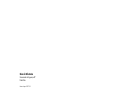 1
1
-
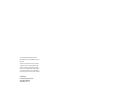 2
2
-
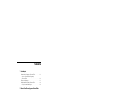 3
3
-
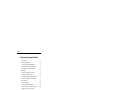 4
4
-
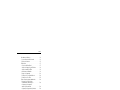 5
5
-
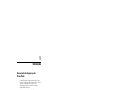 6
6
-
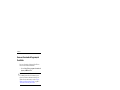 7
7
-
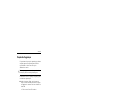 8
8
-
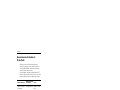 9
9
-
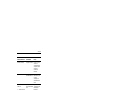 10
10
-
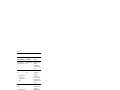 11
11
-
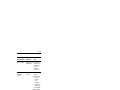 12
12
-
 13
13
-
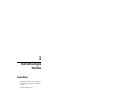 14
14
-
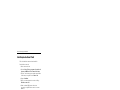 15
15
-
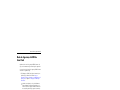 16
16
-
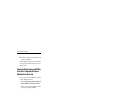 17
17
-
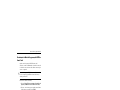 18
18
-
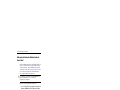 19
19
-
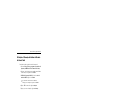 20
20
-
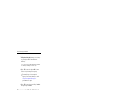 21
21
-
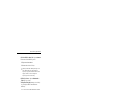 22
22
-
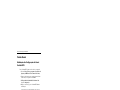 23
23
-
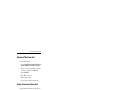 24
24
-
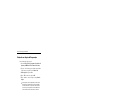 25
25
-
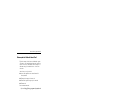 26
26
-
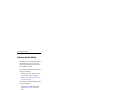 27
27
-
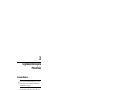 28
28
-
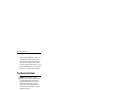 29
29
-
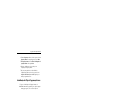 30
30
-
 31
31
-
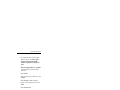 32
32
-
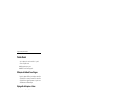 33
33
-
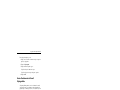 34
34
-
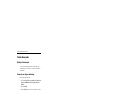 35
35
-
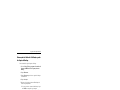 36
36
-
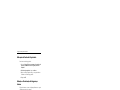 37
37
-
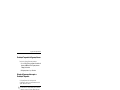 38
38
-
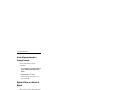 39
39
-
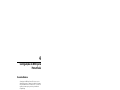 40
40
-
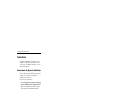 41
41
-
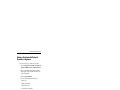 42
42
-
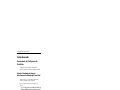 43
43
-
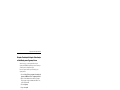 44
44
-
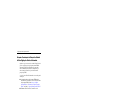 45
45
-
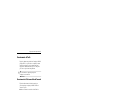 46
46
-
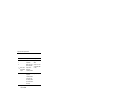 47
47
-
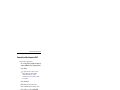 48
48
-
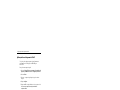 49
49
-
 50
50
-
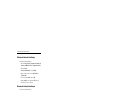 51
51
-
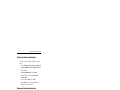 52
52
-
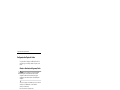 53
53
-
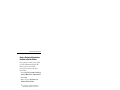 54
54
-
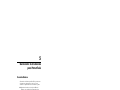 55
55
-
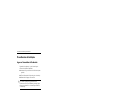 56
56
-
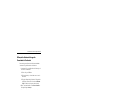 57
57
-
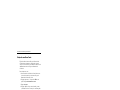 58
58
-
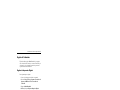 59
59
-
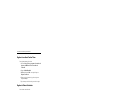 60
60
-
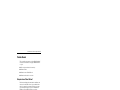 61
61
-
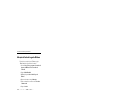 62
62
-
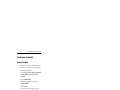 63
63
-
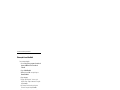 64
64
-
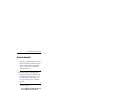 65
65
-
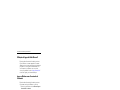 66
66
-
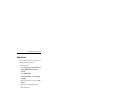 67
67
-
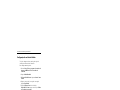 68
68
-
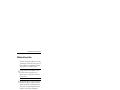 69
69
-
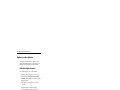 70
70
-
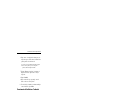 71
71
-
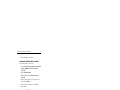 72
72
-
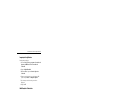 73
73
-
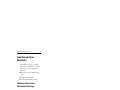 74
74
-
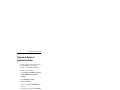 75
75
-
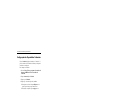 76
76
-
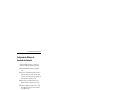 77
77
-
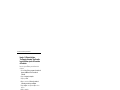 78
78
-
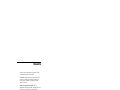 79
79
-
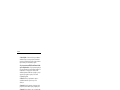 80
80
-
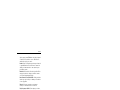 81
81
-
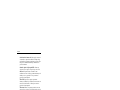 82
82
-
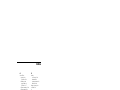 83
83
-
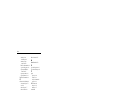 84
84
-
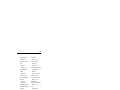 85
85
HP Compaq tc4400 Base Model Tablet PC Guia de referência
- Tipo
- Guia de referência
- Este manual também é adequado para
Artigos relacionados
-
HP COMPAQ DX7500 MICROTOWER PC Guia de usuario
-
HP Compaq dc5700 Microtower PC Guia de usuario
-
HP COMPAQ DX7500 MICROTOWER PC Guia de usuario
-
HP Compaq dc5800 Small Form Factor PC Guia de usuario
-
HP COMPAQ 6005 PRO MICROTOWER PC Guia de usuario
-
HP Compaq tc4400 Base Model Tablet PC Guia de referência
-
HP Compaq tc4400 Base Model Tablet PC Guia de referência
-
HP Compaq dc7600 Convertible Minitower PC Guia de usuario